Motorola XOOM 2 Media Edition Bedienungsanleitung
Lesen Sie kostenlos die 📖 deutsche Bedienungsanleitung für Motorola XOOM 2 Media Edition (52 Seiten) in der Kategorie Tablette. Dieser Bedienungsanleitung war für 20 Personen hilfreich und wurde von 2 Benutzern mit durchschnittlich 4.5 Sternen bewertet
Seite 1/52

LIFE. POWERED.
Zurück
Wählen Sie oben einen Link aus, oder
springen Sie mithilfe der Lesezeichen in
Acrobat
®
Reader
®
zu einem Thema.
Tipp:
Weiter
Mehr Support
+
MOTOROLA XOOM™ 2 Media Edition
Ihr Tablet-PC
Start
Berühren
Navigieren
Personalisieren
Eingeben
Laden
Surfen
Wiedergeben und Aufnehmen
Bedienen
Finden
E-Mail
Chat
Kontakt
Lesen
Arbeit
Notieren
Verbinden
Schützen
Beschleunigen
Möchten Sie mehr?
Fehlerbehebung
Sicherheit und rechtliche Informationen
T E C H N O L O G Y
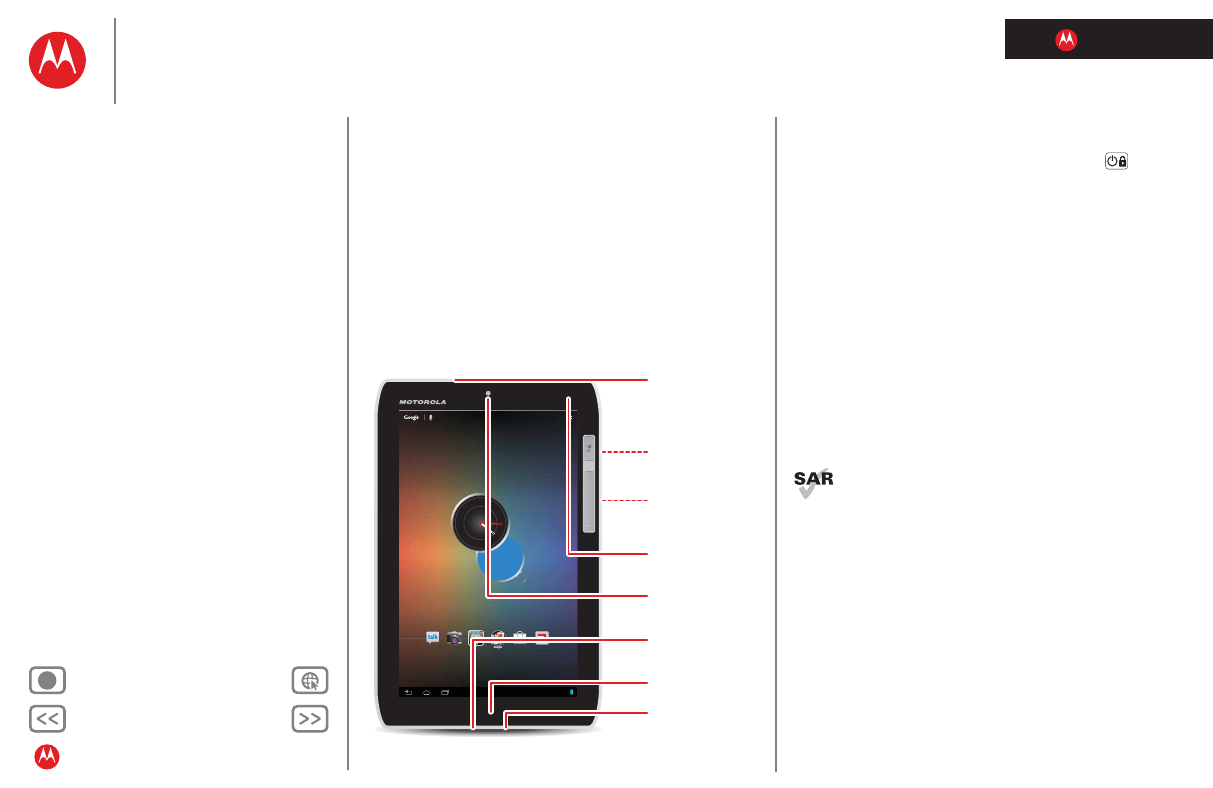
LIFE. POWERED.
ZurückWeiter
Mehr Support
+
MOTOROLA XOOM™ 2 Media Edition
Ihr Tablet-PC
Start
Berühren
Navigieren
Personalisieren
Eingeben
Laden
Surfen
Wiedergeben und Aufnehmen
Bedienen
Finden
E-Mail
Chat
Kontakt
Lesen
Arbeit
Notieren
Verbinden
Schützen
Beschleunigen
Möchten Sie mehr?
Fehlerbehebung
Sicherheit und rechtliche Informationen
Ihr Tablet-PC
Ihr Tablet-PC
Überblick
Wenn Ihr Tablet-PC einsatzbereit ist, sollten Sie sich mit
dem Leistungsumfang vertraut machen:
• Anpassen: Starten, dann „Personalisieren“.
•Erstellen: „E-Mail“ abrufen und senden und sogar
Dokumente und Termine für „Arbeit“ verwalten.
• Genießen: Anwendungen, Spiele und vieles mehr in
„Laden“ herunterladen und Medien mit „Wiedergeben
und Aufnehmen“ durchstöbern.
75°H 78°
B 68°
4:00
MotoCast
Play Store
GoogleTalk Kamera Quickoce HD
Kameraobjektiv
Vorderseite
Ladezustands-
anzeige
Lautstärke-
tasten (auf der
Rückseite)
Micro-USB/
Ladegerät
HDMI
Meldeleuchte
Kopfhörer-
anschluss
Ein-/Aus-Taste
(auf der Rück-
seite)
Drücken = Bild-
schirm
Halten = Tablet
Tipps und Tricks
• Einschalten: Um den Tablet-PC ein- oder auszuschalten,
drücken und halten Sie die Taste Einschalten auf der
Rückseite. Um den Bildschirm ein- oder auszuschalten,
drücken Sie die Taste, halten sie aber nicht.
• Ladezustandsanzeige: Diese Anzeige sagt Ihnen, dass
der Tablet-PC geladen wird, aber der Ladezustand noch
nicht ausreicht, um ihn einzuschalten. Die Anzeige
erlischt, wenn Sie den Tablet-PC einschalten können,
und das Ladesymbol wird dann rechts unten im Display
angezeigt.
• Meldeleuchte: Wenn der Tablet-PC eingeschaltet, das
Display jedoch dunkel ist, werden eingehende
Nachrichten oder Benachrichtigungen über die
Meldeleuchte angezeigt.
Hinweis: Geräte, die nur WLAN besitzen, verfügen über
keine SIM-Karte. Bestimmte Anwendungen und
Funktionen sind eventuell nicht für alle Länder verfügbar.
Dieses Produkt berücksichtigt den zulässigen
Höchstwert für die Belastung durch
elektromagnetische Felder (als SAR bezeichnet)
von 2,0 W/kg (ICNIRP). Die Grenzen und Richtlinien
umfassen einen grundlegenden Sicherheitsrahmen, der die
Sicherheit aller Personen unabhängig von ihrem Alter und
Gesundheitszustand gewährleisten soll. Die höchsten für
dieses Gerät gemessenen SAR-Werte sind in den
rechtlichen Hinweisen aufgeführt, die dem Produkt
beiliegen.
Neu bei Android™ 4.0 (Ice Cream Sandwich)
Android 4.0 ist die neueste Version der Android-Plattform
für Telefone, Tablet-PCs und mehr. Es basiert auf den
beliebtesten Funktionen von Android und bietet neue,
leistungsstarke Kommunikations- und Freigabeoptionen.
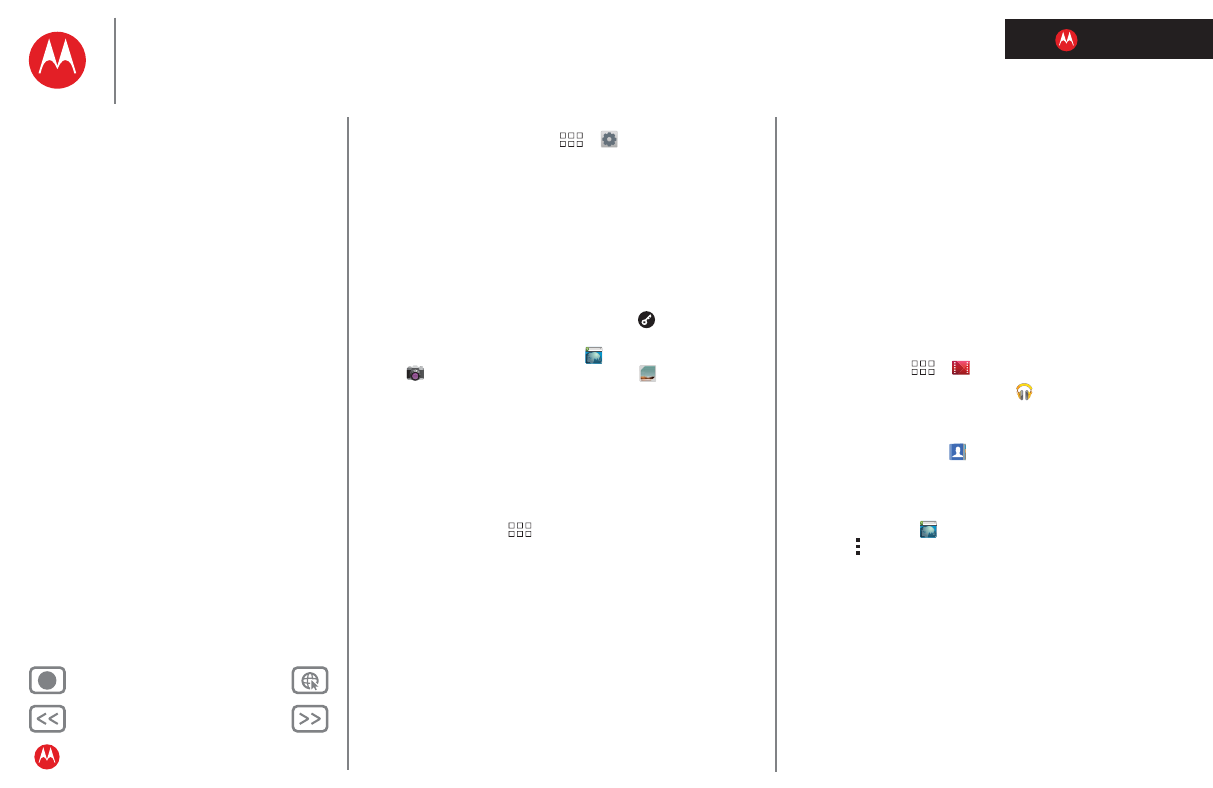
LIFE. POWERED.
ZurückWeiter
Mehr Support
+
MOTOROLA XOOM™ 2 Media Edition
Ihr Tablet-PC
Start
Berühren
Navigieren
Personalisieren
Eingeben
Laden
Surfen
Wiedergeben und Aufnehmen
Bedienen
Finden
E-Mail
Chat
Kontakt
Lesen
Arbeit
Notieren
Verbinden
Schützen
Beschleunigen
Möchten Sie mehr?
Fehlerbehebung
Sicherheit und rechtliche Informationen
Ihr Tablet-PC
Um nach Ihrer Tablet-PC-Version und Updates zu suchen,
berühren Sie Anwendungen > Einstellungen >
Tablet-Info. Wenn Ihre Android-Version nicht 4.0 ist,
berühren Sie Systemaktualisierungen, um nach
Aktualisierungen zu suchen.
Hier einige Highlights von Android 4.0:
• Neues Aussehen: Der Startbildschirm und die
Anwendungen von Android 4.0 weisen ein neues
Design auf, wobei die wichtigen Symbole nach wie vor
leicht zu finden sind.
• Bildschirm „Entsperren“: Ziehen Sie im Bildschirm
„Entsperren“ nach rechts, um das Display einfach zu
entsperren, nach oben für den Browser, nach links für
die Kamera oder nach unten für die Galerie.
• Startbildschirm: Die Symbole im unteren Bereich des
Startbildschirms sind unverändert, aber Sie können nun
nach rechts oder links blättern, um Elemente aus den
Listen „Kürzlich verwendete Apps“ und
„Benachrichtigungen“ zu entfernen. Mehr finden Sie
unter „Navigieren“.
• Anwendungs- und Widget-Liste: Berühren
Sie Anwendungen , um die Anwendungs- und
Widget-Liste zu öffnen. Blättern Sie nach rechts, um
weitere Anwendungen anzuzeigen (wenn Sie über
mehrere verfügen), oder nach links, um die Widgets
anzuzeigen, die Sie zu Ihrem Startbildschirm hinzufügen
können. Unter „Personalisieren“ finden Sie weitere
Informationen zum Startbildschirm. Informationen zum
Hinzufügen und Verwalten Ihrer Anwendungen finden
Sie unter „Laden“.
• Schnellzugriffe und Ordner: Um eine Anwendung oder
ein Widget auf den Startbildschirm zu ziehen, berühren
und halten Sie sie einfach in der Anwendungs- und
Widget-Liste. Auf dem Startbildschirm können Sie
WWW.
Schnellzugriffe für Anwendungen in Ordnern
kombinieren. Mehr finden Sie unter „Personalisieren“.
• Kamera: Die Kamera ist benutzerfreundlicher und
verfügt nun über einen Panoramamodus. Sie können
beim Aufnehmen von Videos die Ansicht vergrößern
oder Spezialeffekte hinzufügen. Oder berühren Sie das
Display während der Aufnahme, um einen
Schnappschuss anzufertigen. Bei Fotos berühren Sie
eine Stelle im Sucher, um den Fokus festzulegen. Testen
Sie außerdem neue Optionen für die Anzeige und das
Bearbeiten von Fotos. Mehr finden Sie
unter „Wiedergeben und Aufnehmen“.
• Filme: Sie können jetzt Filme ausleihen, indem Sie
Anwendungen > Filmwiedergabe berühren.
•Musik: Wenn Sie Songs unter Play Music
wiedergeben, erscheint auf dem
„Entsperren“-Bildschirm ein Musik-Player.
• Personen: Die neue Personen-Anwendung
vereinfacht das Gruppieren von Freunden und
Mitarbeitern. Die Kontaktdaten werden in einem neuen
Ich-Profil gespeichert.
•Browser: Unter Browser können Sie
Menü berühren, um Desktop-Version auszuwählen
oder eine Auswahl aus erweiterten Einstellungen zu
treffen.
• Sprachaktionen: Sprachaktionen sind jetzt noch
benutzerfreundlicher – Weitere Informationen finden Sie
unter „Sprachaktionen“.
• Einstellungen: Einstellungen sind neu geordnet, und
Sie können sich einen schnellen Überblick über die
Datennutzung verschaffen. Näheres dazu finden Sie
unter „Datennutzung von Anwendungen“.
WWW.
Produktspezifikationen
| Marke: | Motorola |
| Kategorie: | Tablette |
| Modell: | XOOM 2 Media Edition |
| Bildschirmauflösung: | 1280 x 800 Pixel |
| Bildschirmdiagonale: | 8.2 Zoll |
| Eingebautes Mikrofon: | Ja |
| Eingebaute Lautsprecher: | Ja |
| Integrierte Kamera: | Ja |
| Installiertes Betriebssystem: | Android |
| Anzahl Prozessorkerne: | 2 |
| Beschleunigungsmesser: | Ja |
| Gyroskop: | Ja |
| IM (Instant Messaging): | Ja |
| Unterstützte Audioformate: | AAC,AMR,eAAC+,MIDI,MP3,OGG |
| E-Mail: | Ja |
| Elektronischer Kompass: | Ja |
| Mobile Netzwerkverbindung: | Ja |
| GPS: | Ja |
| WLAN: | Ja |
| WLAN-Standards: | 802.11a,802.11b,802.11g,802.11n |
| Bluetooth: | Ja |
| Bluetooth-Version: | 2.1+EDR |
| Kopfhörer-Anschluss: | 3,5 mm |
| Akku-/Batteriekapazität: | 3900 mAh |
| Akku-/Batteriebetriebsdauer: | - h |
| Breite: | 139.8 mm |
| Tiefe: | 8.9 mm |
| Gewicht: | 388 g |
| Produktfarbe: | Schwarz |
| Akku-/Batterietechnologie: | Lithium-Ion (Li-Ion) |
| Höhe: | 216 mm |
| Anzahl HDMI-Anschlüsse: | 1 |
| Bereitschaftszeit: | 648 h |
| Digital Living Network Alliance (DLNA) zertifiziert: | Ja |
| Kopfhörerausgang: | Ja |
| Autofokus: | Ja |
| Maximale Video-Auflösung: | 1920 x 1080 Pixel |
| Formfaktor: | Tablet |
| Prozessor-Taktfrequenz: | 1.2 GHz |
| Standort-Position: | Ja |
| Interne Speicherkapazität: | 16 GB |
| Plattform: | Android |
| Rückkamera-Blitz: | Ja |
| Blitz-Typ: | LED |
| Video-Auflösung: | 1920 x 1080 Pixel |
| Umgebungslichtsensor: | Ja |
| Mobilfunknetzgenerierung: | 3G |
| 3G-Standards: | HSDPA,HSUPA,WCDMA |
| RAM-Speicher: | - GB |
| Touch-Technologie: | Multitouch |
| Top WLAN-Standard: | Wi-Fi 4 (802.11n) |
| Anzahl Micro-USB 2.0 Anschlüsse: | 1 |
| Videokompressionsformate: | H.263,H.264,MPEG4,WMV |
| Tastatur enthalten: | Ja |
| Kontinuierliche Audiowiedergabezeit: | 72 h |
| Maus enthalten: | Ja |
| Video-Wiedergabe: | Ja |
| Version des Betriebsystems: | 3.2 |
| Speichermedien: | Flash |
| Panel-Typ: | IPS |
| Hauptkamera-Auflösung: | 5 MP |
| Videoaufnahme: | Ja |
| Auflösung zweite Kamera: | 1.3 MP |
| 2G-Standards: | EDGE,GSM |
| Unterstützte Navigationsfunktion (A-GPS): | Ja |
| Browsingzeit: | 6 h |
| Persönliches Infomanagement (PIM): | Alarm clock,Calculator,Calendar |
| Video-Capture Geschwindigkeit: | 1920 fps |
| Unterstützte Google-Anwendungen: | Gmail,Google Books,Google Maps,Google Talk,YouTube |
| Kontinuierliche Videowiedergabe: | 6 h |
| Zweite Kamera: | Ja |
| Display-Auflösung: | 1280 x 800 Pixel |
Brauchst du Hilfe?
Wenn Sie Hilfe mit Motorola XOOM 2 Media Edition benötigen, stellen Sie unten eine Frage und andere Benutzer werden Ihnen antworten
Bedienungsanleitung Tablette Motorola

25 August 2024

25 August 2024

6 August 2024

14 Juni 2024

2 April 2024

7 Dezember 2023

27 November 2023

1 November 2022

9 Oktober 2022
Bedienungsanleitung Tablette
- Tablette Samsung
- Tablette Acer
- Tablette Apple
- Tablette Approx
- Tablette Asus
- Tablette Gigabyte
- Tablette HP
- Tablette Lexibook
- Tablette Logitech
- Tablette Manta
- Tablette Medion
- Tablette Microsoft
- Tablette Philips
- Tablette SilverCrest
- Tablette Sony
- Tablette Panasonic
- Tablette LG
- Tablette TechniSat
- Tablette Cresta
- Tablette Denver
- Tablette Intenso
- Tablette Bush
- Tablette Telefunken
- Tablette Thomson
- Tablette Trevi
- Tablette Blaupunkt
- Tablette Grundig
- Tablette Hema
- Tablette Pyle
- Tablette Haier
- Tablette Hisense
- Tablette Salora
- Tablette Aiwa
- Tablette Aiptek
- Tablette Aqprox
- Tablette ARCHOS
- Tablette AudioSonic
- Tablette CMX
- Tablette Coby
- Tablette DIFRNCE
- Tablette Ingo
- Tablette Lenco
- Tablette Mpman
- Tablette ODYS
- Tablette Polaroid
- Tablette I-Onik
- Tablette Jay-Tech
- Tablette TrekStor
- Tablette Yarvik
- Tablette Krüger And Matz
- Tablette Nokia
- Tablette Xiaomi
- Tablette Akai
- Tablette Ferguson
- Tablette GoGEN
- Tablette Hannspree
- Tablette Hyundai
- Tablette Orion
- Tablette Gigaset
- Tablette TCL
- Tablette Tesla
- Tablette Toshiba
- Tablette Allview
- Tablette GOCLEVER
- Tablette Ricatech
- Tablette Olivetti
- Tablette Sencor
- Tablette ViewSonic
- Tablette Dell
- Tablette Lenovo
- Tablette MSI
- Tablette Gemini
- Tablette Razer
- Tablette Xiron
- Tablette Honeywell
- Tablette Lava
- Tablette Xoro
- Tablette Wacom
- Tablette Dragon Touch
- Tablette Zebra
- Tablette Honor
- Tablette Alcatel
- Tablette Binatone
- Tablette Doro
- Tablette Vtech
- Tablette Easypix
- Tablette PocketBook
- Tablette IGet
- Tablette Adj
- Tablette Overmax
- Tablette Fujitsu
- Tablette Huawei
- Tablette Packard Bell
- Tablette AOC
- Tablette Kogan
- Tablette Arnova
- Tablette Energy Sistem
- Tablette Kobo
- Tablette Kurio
- Tablette Plum
- Tablette RugGear
- Tablette Sylvania
- Tablette Audiovox
- Tablette Navitel
- Tablette Motion
- Tablette EVOLVEO
- Tablette Amazon
- Tablette Insignia
- Tablette Vodafone
- Tablette SPC
- Tablette HTC
- Tablette Billow
- Tablette Prestigio
- Tablette Woxter
- Tablette BlackBerry
- Tablette Bq
- Tablette Cyrus
- Tablette Konrow
- Tablette Mediacom
- Tablette ZTE
- Tablette Engel Axil
- Tablette RCA
- Tablette OnePlus
- Tablette Pantech
- Tablette ECS
- Tablette CAT
- Tablette Realme
- Tablette Oregon Scientific
- Tablette Vorago
- Tablette Google
- Tablette Eken
- Tablette Ematic
- Tablette Empire Electronix
- Tablette I-Joy
- Tablette I.safe Mobile
- Tablette Iriver
- Tablette Laser
- Tablette Leotec
- Tablette Logicom
- Tablette Maxell
- Tablette Media-tech
- Tablette Memup
- Tablette Micromax
- Tablette Naxa
- Tablette Point Of View
- Tablette Skytex
- Tablette Storex
- Tablette Sunstech
- Tablette Terratec
- Tablette Tesco
- Tablette Tom-tec
- Tablette Bookeen
- Tablette Vinci
- Tablette Vivitar
- Tablette Vizio
- Tablette Wintec
- Tablette Wolder
- Tablette Zagg
- Tablette Zipy
- Tablette Best Buy
- Tablette Nextbook
- Tablette Primux
- Tablette Proscan
- Tablette ModeCom
- Tablette Nevir
- Tablette Newland
- Tablette Aluratek
- Tablette Butler
- Tablette Getac
- Tablette Brigmton
- Tablette Advantech
- Tablette Lark
- Tablette Nabi
- Tablette Xplore
- Tablette Leap Frog
- Tablette Vulcan
- Tablette Empire
- Tablette Bigben Interactive
- Tablette Huion
- Tablette Majestic
- Tablette Hamlet
- Tablette Linx
- Tablette Bluebird
- Tablette DEXP
- Tablette Sungale
- Tablette Elements
- Tablette Cello
- Tablette Readly
- Tablette Barnes & Noble
- Tablette Control4
- Tablette Digiland
- Tablette Disgo
- Tablette Rand McNally
- Tablette Electrovaya
- Tablette Durabook
- Tablette Mymaga
- Tablette Vizmo
- Tablette General Dynamics Itronix
- Tablette Logic
- Tablette ADS-TEC
- Tablette Fossibot
Neueste Bedienungsanleitung für -Kategorien-

30 November 2024

29 November 2024

14 Oktober 2024

4 Oktober 2024

4 Oktober 2024

4 Oktober 2024

2 Oktober 2024

2 Oktober 2024

1 Oktober 2024

1 Oktober 2024